Tämä on ohjeen usean sivun versio, jossa ohjeen luvut on jaettu omille sivuilleen. Ohjeen yhden sivun versiossa kaikki ohjeet ovat samassa dokumentissa. Voit valita yhden sivun version yläreunassa olevasta navigointipalkista.
Muista, että ohjeen tässä versiossa voit hakea ohjeesta painikkeella Hae ohjeista.
16. Tehtävästä tentiksi
``` # Setting paragraphs cannot be shown via references ```
Luvussa opitaan, kuinka
- tehtävästä voidaan tehdä tentti
- tentti ajastetaan
- tentille asetetaan kesto
- kootaan tentistä saadut pisteet.
16.1 Oikeuksien lisääminen
Tehtävät ja kysymykset toimivat myös testeinä ja tentteinä, kun asetat niille ajastetut oikeudet.
- Valitse päävalikosta Hallitse/Manage.
- Muuta katseluoikeudet - view klikkaamalla Add right....
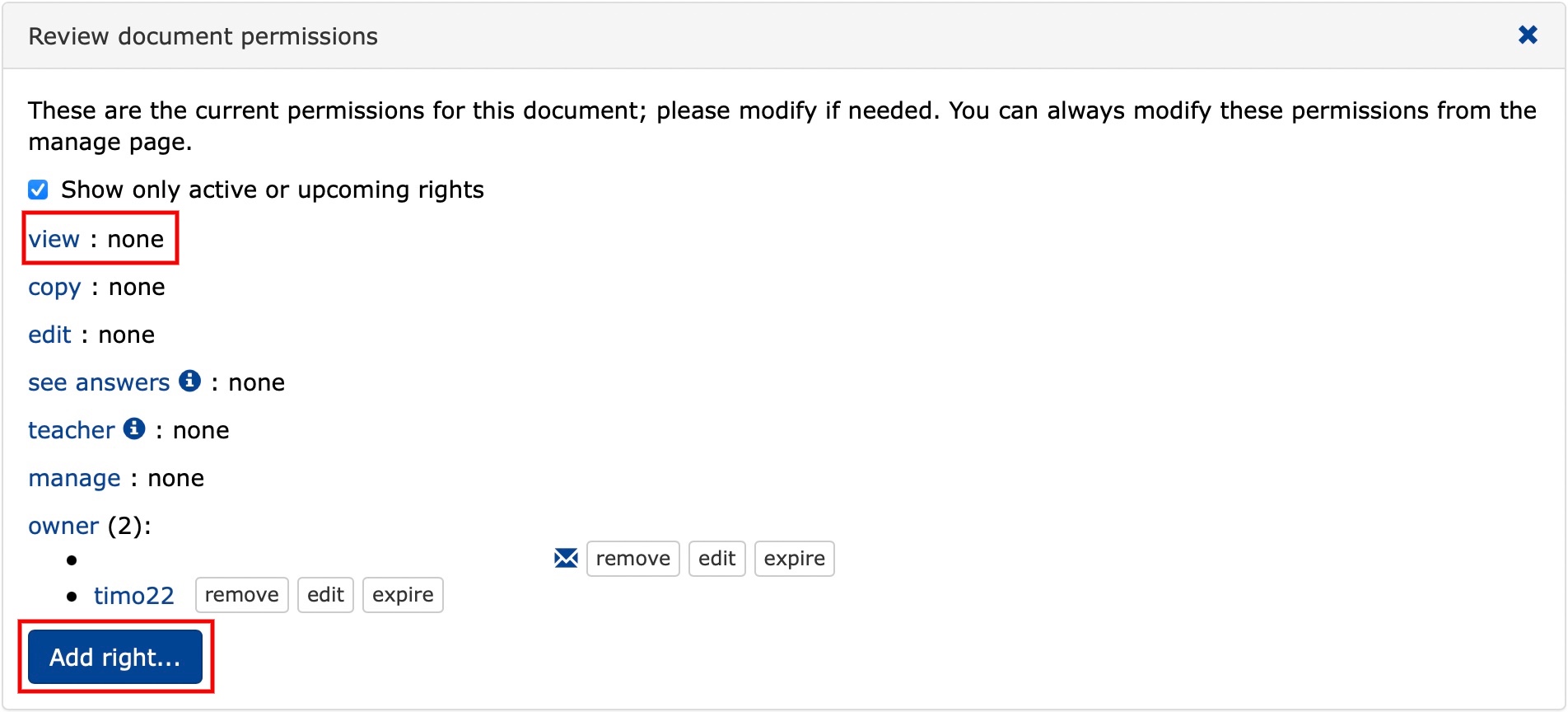
Määrittele oikeudet, jotka haluat antaa käyttäjille Right -kentässä. Voit antaa oikeuksia:
Yksittäiselle henkilölle ja TIM:ssä oleville ryhmille
- kirjoittamalla kenttään
Namehenkilön käyttäjänimi, ryhmästä ryhmän nimi ja - klikkaamalla Add
- kirjoittamalla kenttään
TIM:iin kirjautuneille käyttäjille Add logged-in users
kaikille, joilla on linkki tenttiin Add anonymous users
Jyväskylän yliopiston käyttöoikeuden omaaville Add jyu.fi users.
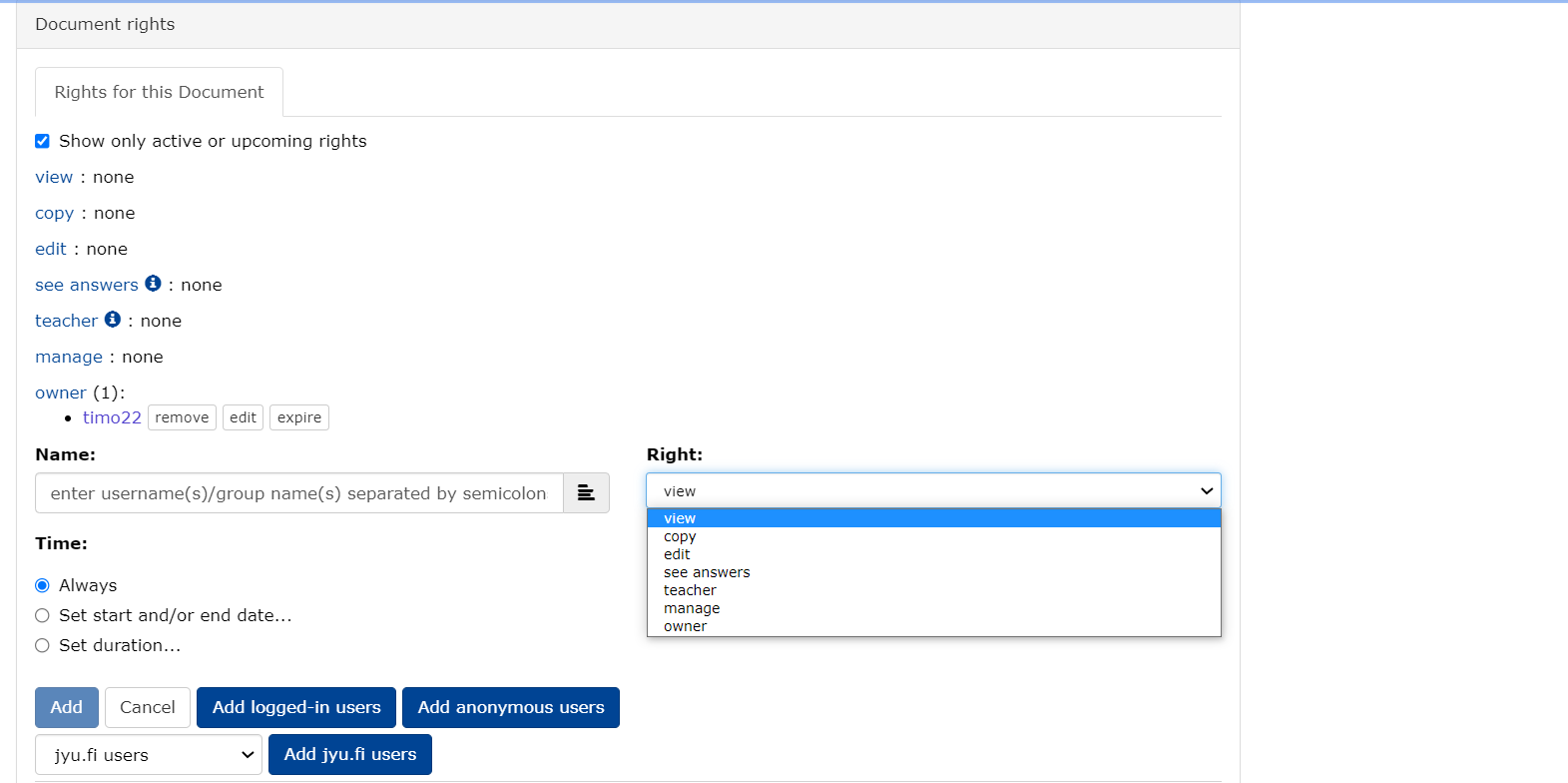
16.2 Tentin ajastus
Voit ajastaa tentille aloitus- ja lopetusajan.
- Klikkaa
Set start and/or end date. - Määritä aika, jolloin tentti avautuu ja sulkeutuu opiskelijoille.
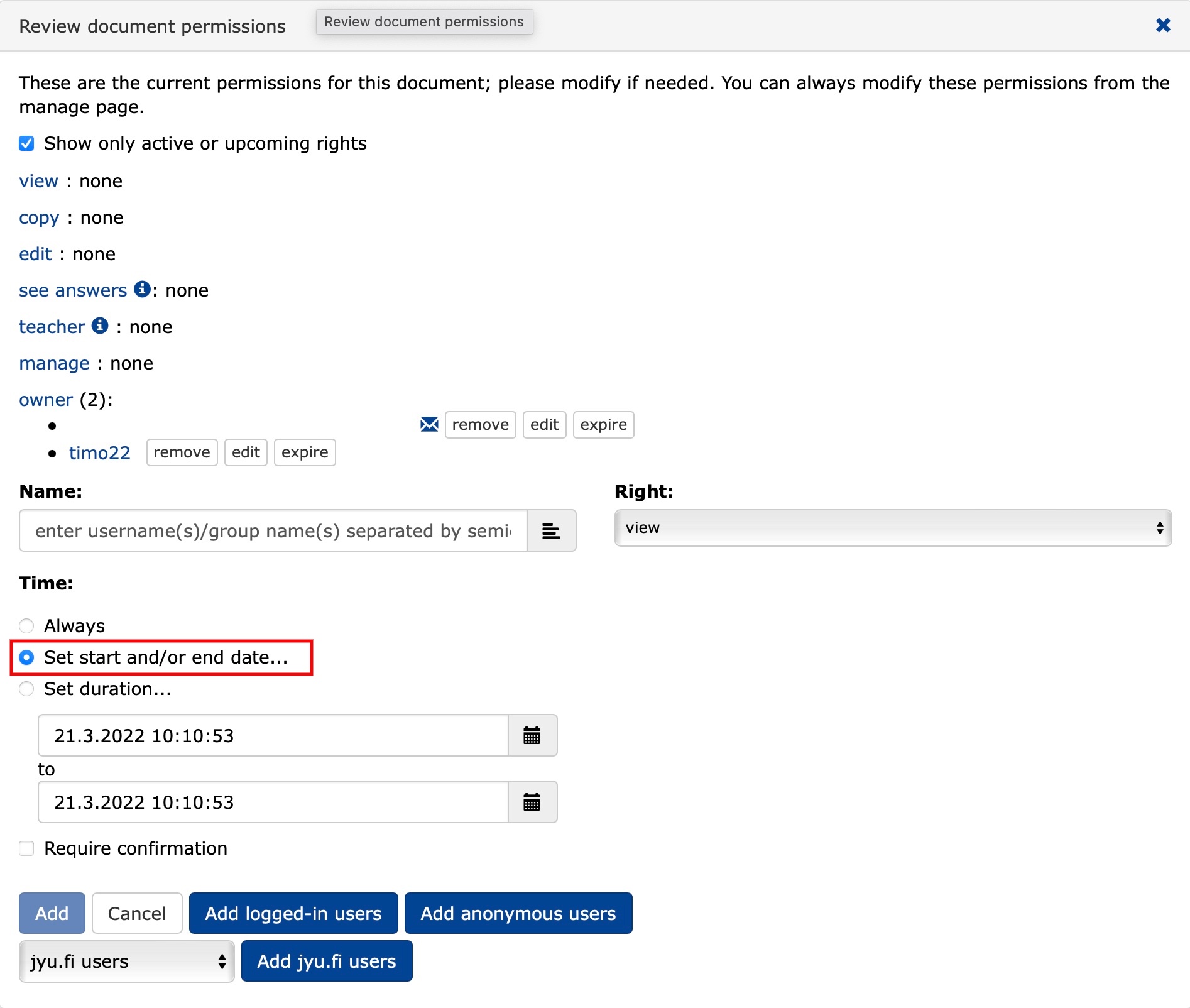
Voit ajastaa tentille aikaikkunan, jolloin tentin voi tehdä sekä määrittää ajan, joka on käytettävissä tentin tekemiseen sen avaamisesta.
Klikkaa
Set duration....Määritä tentin tekemiseen käytettävissä oleva aika.
Määritä tentille aikaikkuna, jolloin tentin tekemisen voi aloittaa.
Määritä takaraja, joilloin tentti sulkeutuu.
Require confirmationtarkoittaa sitä, että oikeus on annettu valmiiksi, mutta opettajan on tehtävä vahvistus Hallitse/Manage -välilehdeltäDocuments rights-kohdasta, kun henkilö saapuu tenttiin. Tämän toiminnon käyttö ei ole välttämätöntä.Lisää oikeudet valitsemallesi henkilölle/ryhmälle Oikeuksien lisääminen -ohjeen mukaisesti.
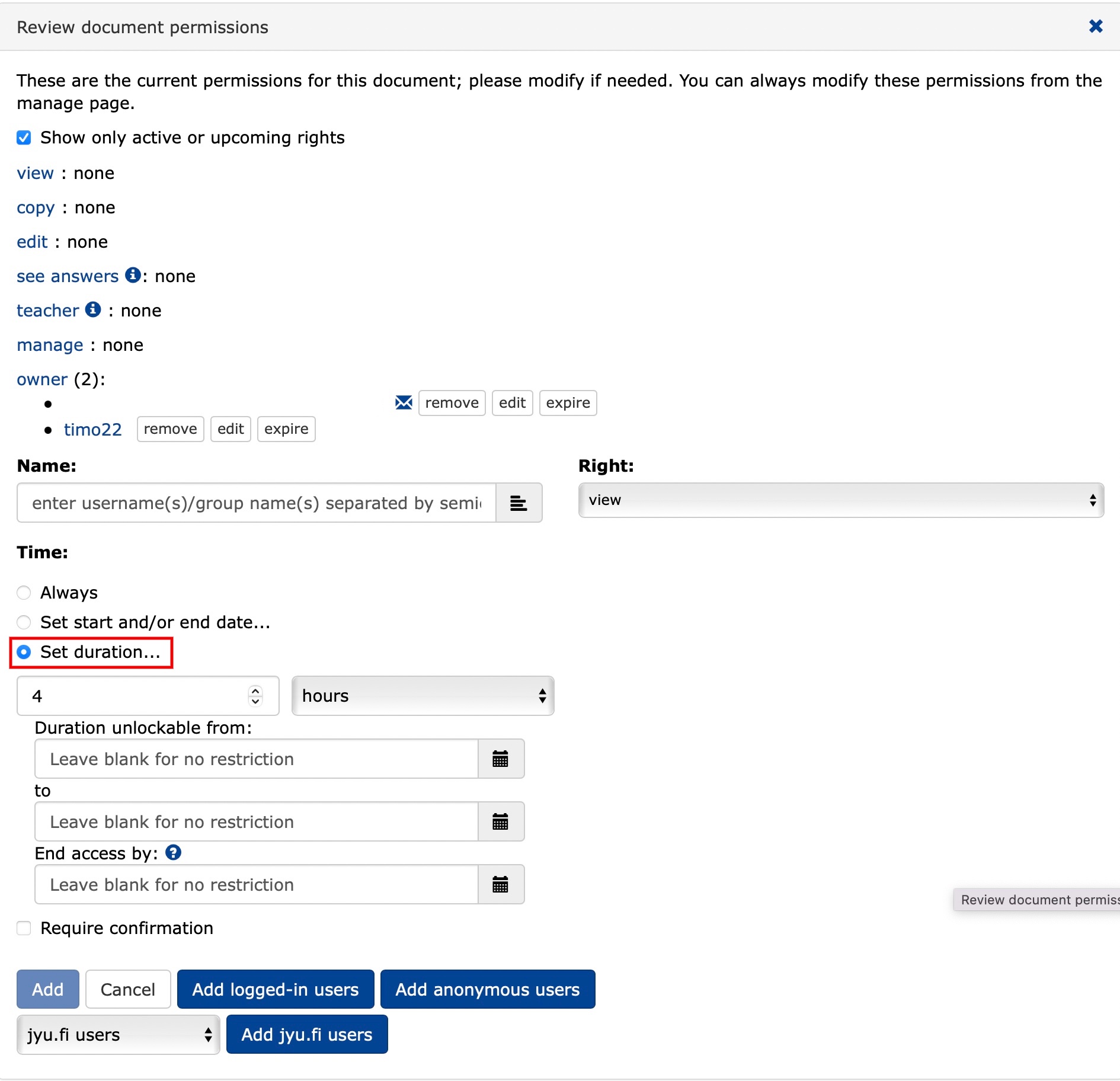
Review document permissions -ikkunan view -kohdasta:
- Näet valitsemasi oikeudet ja tentin keston.
- Voit muokata/poistaa tentin oikeuksia ja kestoa.
- Näet, kuka parhaillaan tekee tenttiä.
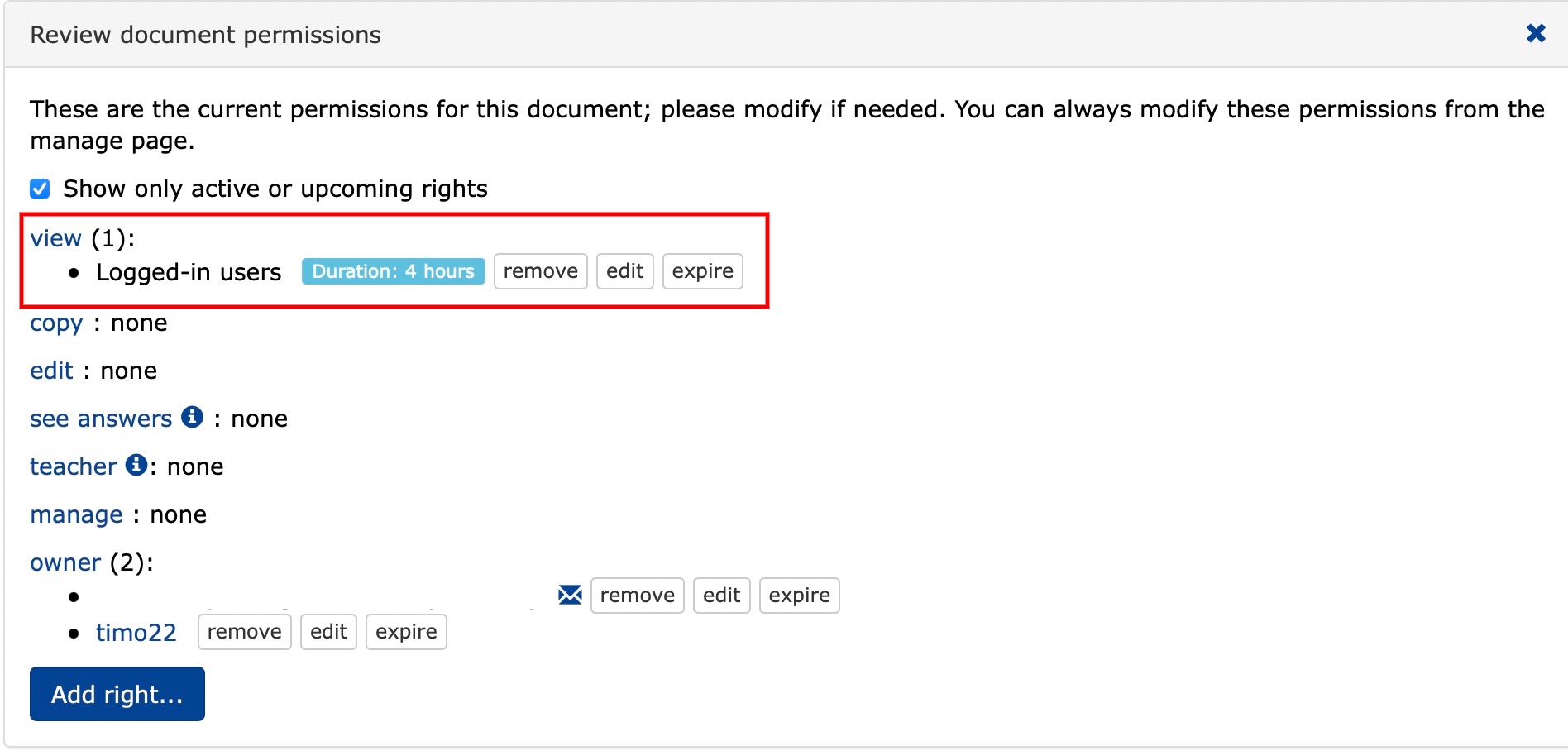
16.3 Tehtävistä saadut pisteet
Tehtävistä kertyneet pisteen saat näkyviin opiskelijalle, kun
klikkaat ratasta , Muokkaa asetuksia ja
lisäät dokumentin asetuksiin oheisen tekstin.
show_task_summary: true
Tentin tulokset saat näkyviin valitsemalla päävalikosta Vastaukset/Answers, jolloin sivun oikeaan laitaan avautuu koonti tentin suorittaneista opiskelijoista.
- Tasks: tehtyjen tehtävien lukumäärä.
- Points: tentistä saadut yhteispisteet.
TIM tallentaa kirjautuneiden opiskelijoiden vastaukset/pistemäärän tehtäväkohtaisesti kun tehtävä tallennetaan.
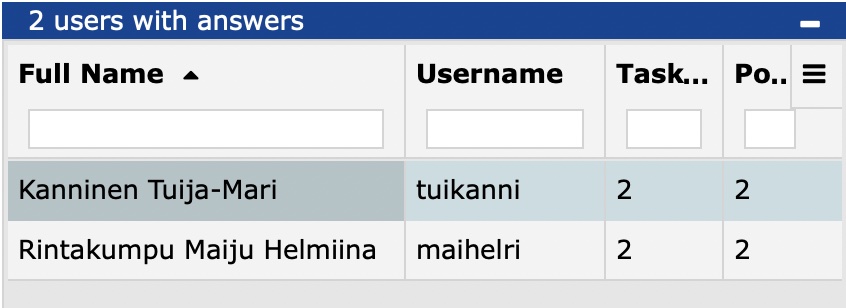
16.4 Tentin lopetus
Voit lisätä tentin loppuun painikkeen, joka poistaa opiskelijan oikeuden palata tenttiin:
Klikkaa -> Muokkaa asetuksia ja
lisää asetuksiin alla oleva koodi.
auto_confirm: https://tim.jyu.fi expire_next_doc_message: Lopeta tentti.
Lisää dokumentin loppuun uuteen lohkoon alla oleva koodi.
## Tentin lopettaminen {allowangular="true"} Lopeta tentti painamalla **Remove your rights** -painiketta <tim-self-expire button-text="'Lopeta tentti'" item-id="$ctrl.item.id" confirm="'Haluatko varmasti lopettaa tentin? Et voi enää palata siihen sen jälkeen!'" ></tim-self-expire>
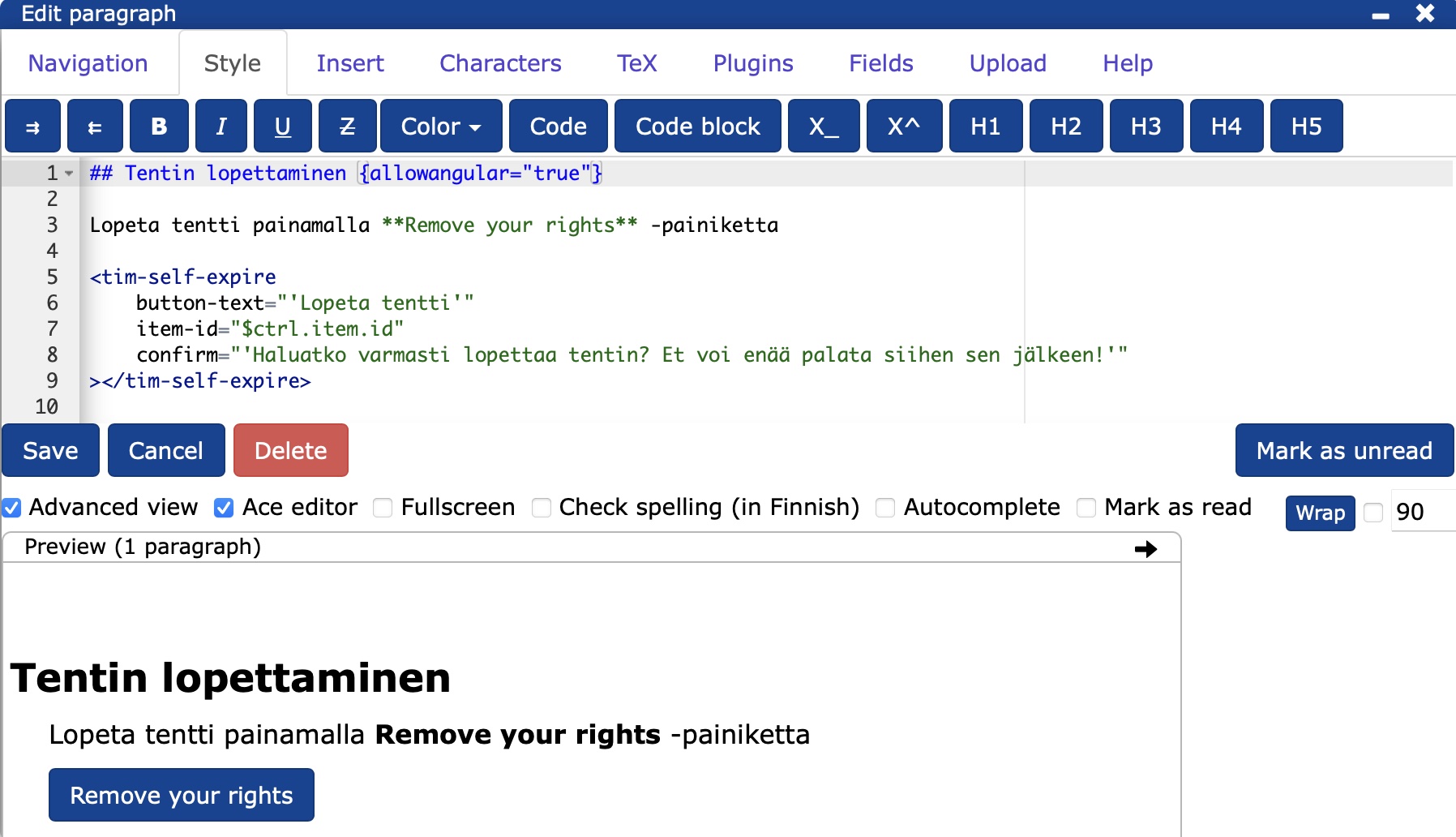
Lisää ohjeita
These are the current permissions for this document; please modify if needed. You can always modify these permissions from the manage page.